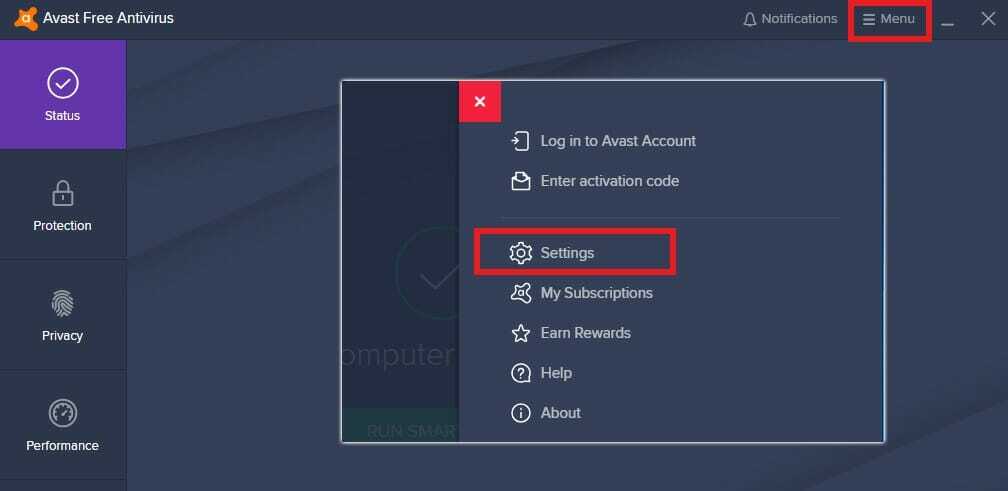- Когда возникает конфликт программного обеспечения, это приводит к тому, что антивирус блокирует музыкальное приложение iTunes.
- Существуют простые решения, позволяющие разрешить iTunes через брандмауэр для программного обеспечения ESET.
- Некоторым пользователям приходилось следовать определенным инструкциям, чтобы разблокировать свое приложение iTunes от программ Avast и Avira.
- Bitdefender может заблокировать ваше музыкальное приложение iTunes, но у нас есть решение.

Обеспечение безопасности вашей системы Windows 10 с помощью специализированных стороннее антивирусное решение больше, чем рекомендуется, но когда эти программы безопасности мешают встроенным функциям ваших личных приложений, вы должны найти лучший способ разрешения конфликта программного обеспечения.
Цель состоит в том, чтобы исправить проблемы, вызванные функциями безопасности, без отключения действующей подсистемы безопасности.
В этом вопросе мы можем включить в нашу дискуссию Пример iTunes. Судя по всему, пользователи сообщили, что определенные антивирусные программы блокируют iTunes, а это означает, что программное обеспечение Apple воспринимается как потенциальное нарушение безопасности.
Что ж, все мы знаем, что можем безопасно использовать iTunes на наших устройствах с Windows 10, поэтому мы имеем дело с ложным срабатыванием брандмауэра или неправильной интерпретацией брандмауэра.
Антивирус, блокирующий iTunes: что делать в первую очередь
В любом случае, прежде чем спешить с выводами, вам нужно убедиться, что iTunes действительно заблокирован вашим антивирусом, так как в середине этой ситуации могут быть другие проблемы.
Таким образом, первое, что вам следует сделать, это временно отключить Брандмауэр защита (также вы можете временно отключить антивирусную защиту).
Затем запустите перезагрузку системы и запустите iTunes. Если программа теперь работает без проблем, это означает, что она ранее была заблокирована вашим решением безопасности; в противном случае вам следует искать ответы в другом месте.
Снова включите защиту. После этого выполните следующие действия по устранению неполадок и узнайте, как добавить исключение брандмауэра для iTunes. Вот как вы можете включить полную функциональность iTunes, продолжая использовать антивирусное программное обеспечение.
Примечание: шаги, указанные ниже, объясняются для наиболее распространенных антивирусные платформы которые в настоящее время доступны для системы Windows 10.
- ESET Internet Security
- Avast бесплатный антивирус
- Антивирус Avira
- Bitdefender
- Kaspersky Internet Security
- Norton AntiVirus Plus
- AVG
- Защитник Windows
Лучшие антивирусные предложения для вас:
 |
Бесплатная 30-дневная пробная версия + Сэкономьте на 3-летней подписке |
 Проверить предложение! Проверить предложение! |
 |
Получите бесплатно антивирус №1 в мире |  Бесплатная загрузка Бесплатная загрузка |
 |
Отмеченная наградами защита и навсегда бесплатно |  Проверить предложение! Проверить предложение! |
 |
Скидка 35-60% + 30-дневная гарантия возврата денег |
 Проверить предложение! Проверить предложение! |
 |
Скидки до 63% + пакеты для нескольких устройств |  Проверить предложение! Проверить предложение! |
Как я могу исправить, что антивирус блокирует iTunes?
1. ESET Internet Security
- Открыть ESET Internet Security.
- Нажмите Настраивать и перейдите к Защита сети.

- Нажми на Мастер устранения неполадок вариант.

- Найдите iTunes в списке и щелкните Разблокировать.

- Нажмите Сделанный.

Если вы заметили, что iTunes отсутствует в этом списке, вам необходимо проверить временный черный список IP-адресов. Если IP-адрес iTunes был занесен в черный список, вы должны разрешить обмен данными непосредственно из этого списка.
Проверьте черный список временных IP-адресов:
- Открыть ESET Internet Security.
- Нажмите Настраивать и выберите Защита сети.

- Выберите и щелкните Временный черный список IP-адресов.

- Выберите разрешенный IP-адрес приложения iTunes и нажмите Добавить исключение.

- IP-адрес iTunes удаляется из черного списка временных IP-адресов и может подключаться к домашней сети.

ESET Internet Security
ESET Internet Security защищает ваш компьютер от вирусов, вредоносных программ и многих других онлайн-угроз.
2. Avast бесплатный антивирус

- Вам необходимо запустить Avast на вашем компьютере.
- Общий доступ Настройки.
- На левой панели нажмите на Общий таб.
- На главной панели прокрутите вниз, пока не найдете Исключения поле.
- Добавьте исполняемый файл iTunes в раздел «Пути к файлам».
- Теперь Avast будет исключен из будущих антивирусных проверок, поэтому он должен успешно работать без других проблем.
⇒Получите бесплатный антивирус Avast
3. Антивирус Avira

- На панели задач щелкните значок Avira.
- Затем в главном окне Avira нажмите Дополнительно а затем перейдите к Конфигурация.
- На левой панели дважды щелкните на Интернет-защита.
- Расширьте брандмауэр Windows, а затем - Сетевые профили.
- Подбирать Правила применения и настройте новое правило для клиента iTunes.
- Сохраните изменения и перезагрузите систему Windows 10.
- Теперь вы сможете успешно использовать iTunes на своем устройстве.
⇒Получите антивирус Avira
4. Bitdefender

- Запустите основной пользовательский интерфейс Bitdefender на своем компьютере.
- Доступ к Защита поле на левой боковой панели.
- Нажми на Посмотреть особенности ссылка на сайт.

- Доступ к функции брандмауэра можно получить в настройках, поэтому в правом верхнем углу щелкните значок Настройки икона.
- Из Брандмауэр переключить на Правила таб.
- Там будут отображаться программы, для которых уже созданы правила.
- Чтобы добавить новое правило для iTunes или любого другого программного обеспечения, связанного с Apple, вам нужно нажать на Добавить правило.
- По запросу введите исполняемый файл .exe и сохраните изменения.
- Это должно быть все; теперь iTunes должен работать без проблем.
⇒Получить Bitdefender
5. Kaspersky Internet Security

- Щелкните правой кнопкой мыши значок Kaspersky в области уведомлений.
- В появившемся списке щелкните на Настройки.
- Откроется окно настроек Kaspersky.
- Оттуда доступ Угрозы и исключения.

- Под Исключения поле нажмите на Настройки.
- Выберите Добавлять и следуйте инструкциям на экране, чтобы выбрать и настроить iTunes в качестве нового правила брандмауэра.
⇒Получите Kaspersky Internet Security
6. Norton AntiVirus Plus

- Откройте антивирусное ядро Norton на своем устройстве с Windows 10.
- В правом верхнем углу этого окна нажмите Настройки.
- Из окна настроек перейдите к Умный брандмауэр поле.
- Под Умный брандмауэр доступ Программный контроль - нажмите на Настроить.
- Будет отображен список опций; выберите Добавлять.
- Найдите исполняемый файл iTunes.
- Добавьте этот файл в список исключений.
- Сохраните изменения и все.
⇒Получите Norton AntiVirus Plus
7. Антивирус AVG

- Дважды щелкните значок AVG на рабочем столе.
- В главном окне AVG нажмите Меню и доступ Настройки.
- В настройках нажмите Составные части - это поле находится в левой части главного окна.
- Найдите Файловый щит запись (она должна быть первой) и нажать на Настроить.
- Затем выберите Исключения вкладка и просмотрите исполняемый файл iTunes.
- В конце жмем Добавить и все сохраняем.
- Перезагрузите компьютер и проверьте работоспособность iTunes.
⇒Получите антивирус AVG
8. Защитник Windows

- Открыть Защитник Windows: нажми на Поиск Windows (его значок Кортаны) и в поле поиска введите Защитник Windows.
- В пользовательском интерфейсе антивируса выберите Защита от вирусов и угроз поле.
- Затем перейдите к Защита от вирусов и угроз настройки.
- Выбирать Добавить или удалить исключения.
- Подбирать Добавить исключение и следуйте инструкциям на экране, чтобы включить приложения iTunes в список исключений.
Кроме того, разрешите доступ iTunes через встроенный брандмауэр:
- Щелкните правой кнопкой мыши на Windows Начинать икона.
- В появившемся списке нажмите Панель управления.
- В Панель управления переключитесь на категорию и затем нажмите Система и безопасность.
- На левой панели выберите Брандмауэр Windows.
- Щелкните значок Разрешить приложение или функцию через брандмауэр Windows ссылка на сайт.
- Подбирать Изменить настройки и следуйте другим инструкциям на экране, чтобы добавить iTunes в список исключений брандмауэра.
Итак, вот как вы можете добавить правило брандмауэра для iTunes для нескольких антивирусных программ, которые ежедневно используются в системе Windows 10.
Если ваше устройство работает на другой платформе безопасности, попробуйте найти аналогичные настройки, чтобы повторно включить функции iTunes.
Если вам не удается исправить эту неисправность системы безопасности, попробуйте подробно описать проблему в поле для комментариев, доступном ниже. Основываясь на этих деталях, мы постараемся найти для вас идеальные решения по устранению неполадок.
Мы рекомендуем выбрать Avast в качестве основного антивирусного решения благодаря чистому интерфейсу и легко настраиваемым параметрам. Это программное обеспечение известно своей мощной защитой от кибербезопасности и защитой от вредоносных программ в реальном времени.
После того, как вы измените настройки в соответствии с вашими предпочтениями, Avast будет запускаться на их основе каждый раз, когда вы открываете приложение.
⇒ Получите Avast
Наслаждайтесь и оставайтесь рядом, чтобы получить дальнейшие руководства, а также советы и рекомендации по Windows 10.